
La actualización más reciente de Windows 10 nos ha dejado con algunos cambios y nuevas funciones, que poco a poco vamos descubriendo. Una de ellas es la de comprobar qué aplicaciones están usando la GPU del ordenador. Sin duda algo de mucha utilidad para los usuarios. Aunque parece que no todos los usuarios pueden disfrutar de la misma. Pero es bueno conocer los pasos a seguir en este caso.
De forma que podemos comprobar cuáles son las aplicaciones de Windows 10 que están haciendo uso de la GPU. También se podrá ver cuánto la están usando. De manera que podemos ver cuáles son las que suponen un mayor consumo en este sentido.
En primer lugar tenemos que comprobar si la tarjeta gráfica que tenemos en nuestro ordenador es capaz de dar esta información. Para ello, debemos hacer uso de la herramienta DirectX en Windows 10. Por tanto, en la caja de búsqueda debemos escribir dxdiag y pulsar enter cuando lo hayamos encontrado. Se ejecuta así el comando que abre la herramienta.
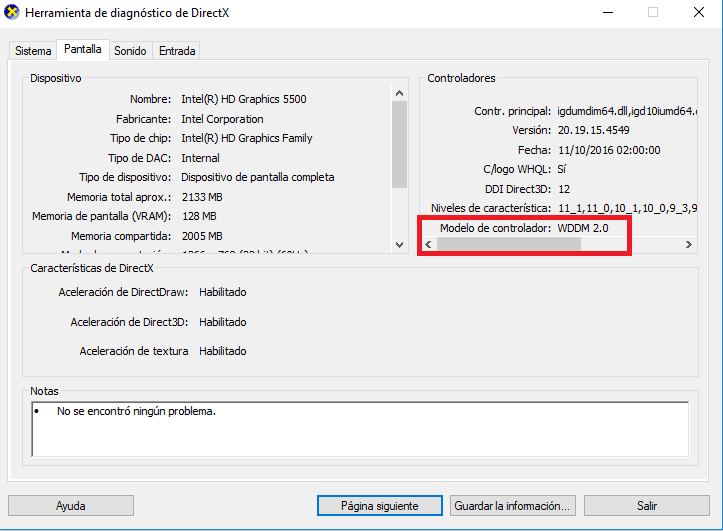
Se abrirá una ventana en la pantalla y de las opciones en la parte superior debemos pinchar en Pantalla. Allí nos encontramos con mucha información, aunque la que nos interesa está en la parte derecha. Tenemos que comprobar los controladores, en concreto WDDM. Si el número que sale ahí es 2.0 o superior, entonces podemos hacer uso de esta función y ver el consumo de las aplicaciones de Windows 10 de la GPU.
Una vez hemos comprobado esto, debemos abrir el administrador de tareas. Cuando hagamos esto, pinchamos en rendimiento. Allí veremos opciones como RAM o CPU, pero en muchos casos ya nos sale la GPU de forma automática. Si no es así, pinchamos con el botón derecho y una de las opciones que nos sale es la de ver el consumo de la GPU.

Así, en cuestión de unos sencillos pasos vamos a ver las aplicaciones que más consumen en la GPU de nuestro ordenador con Windows 10. Una información que para algunos usuarios puede resultar de enorme importancia.